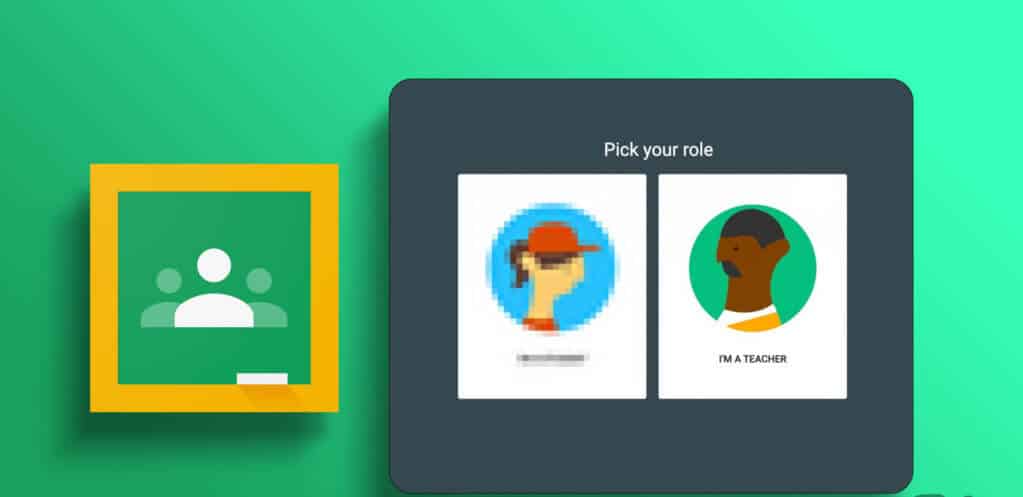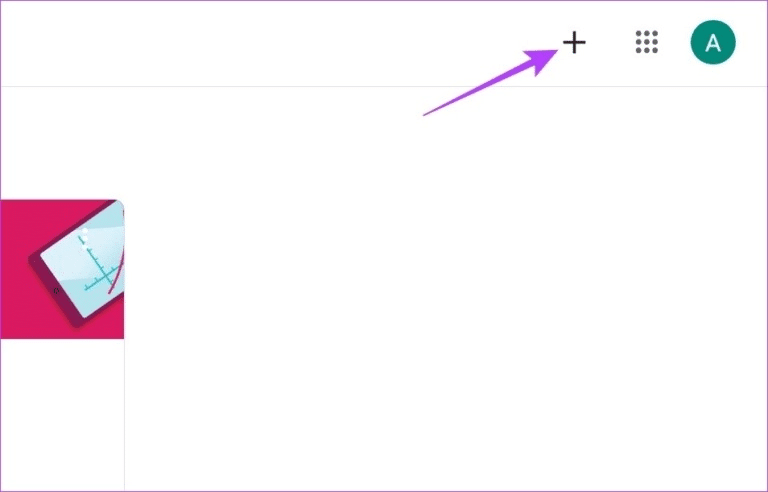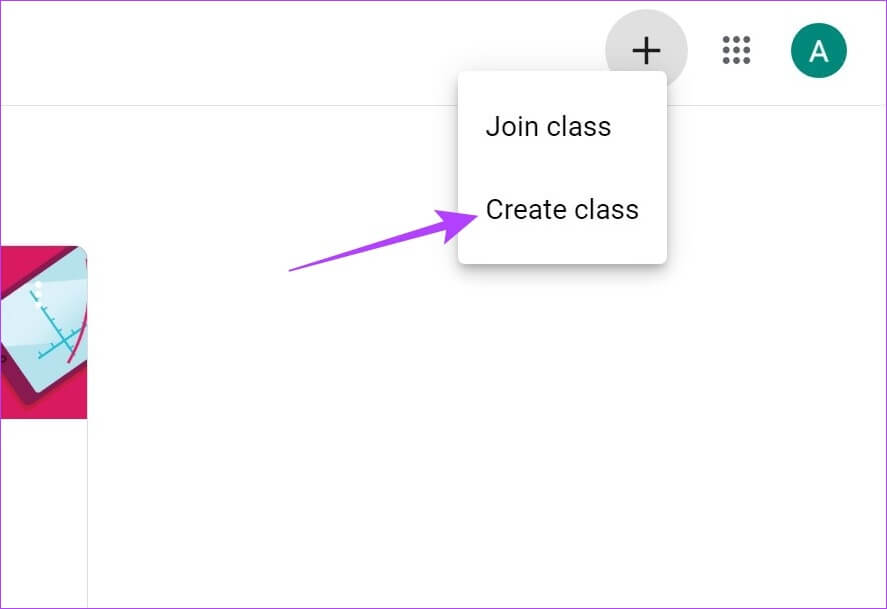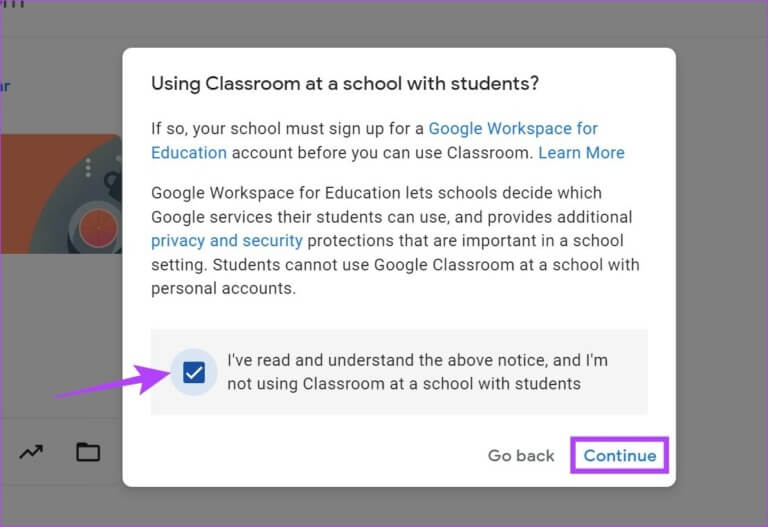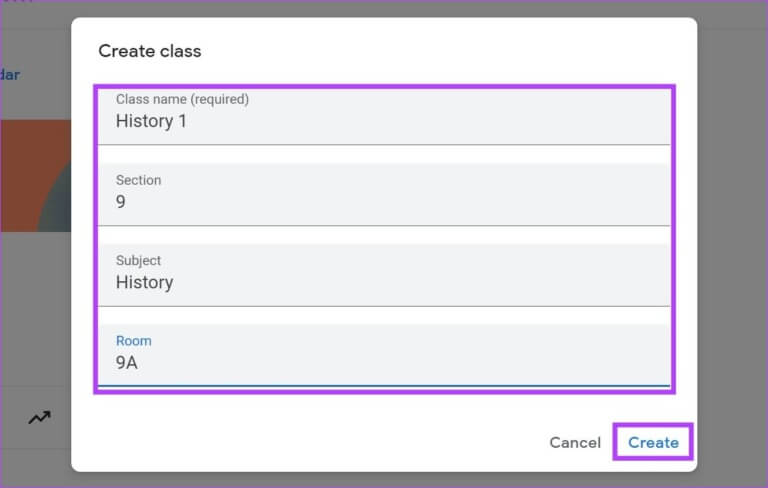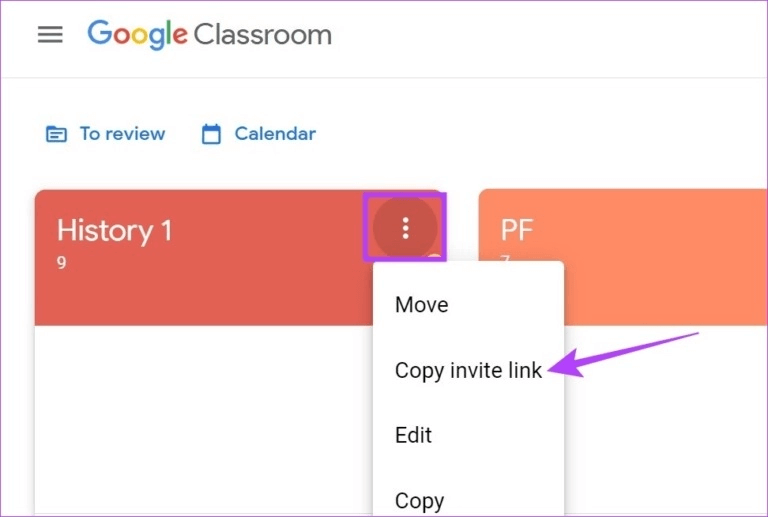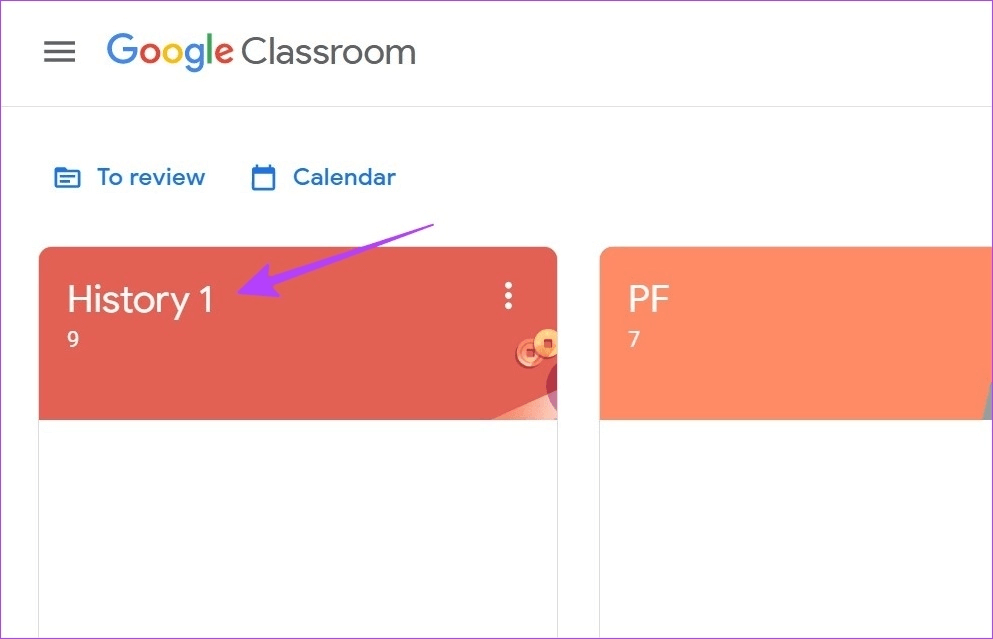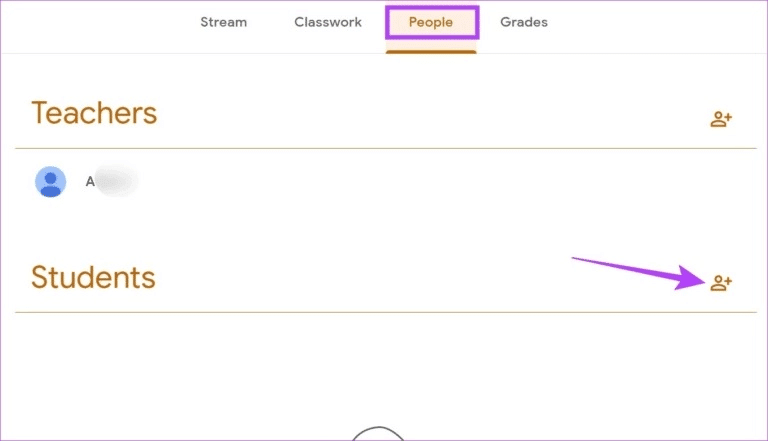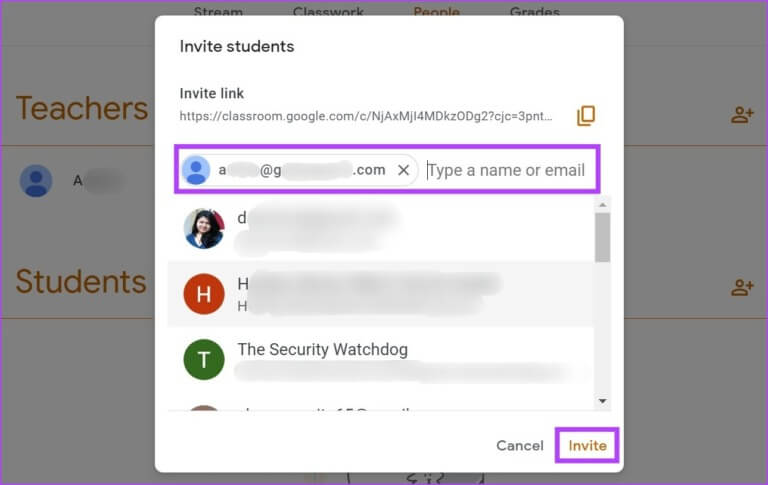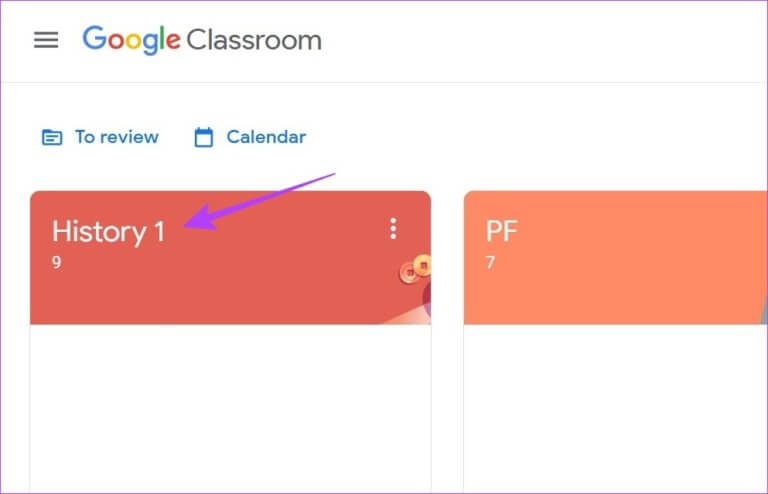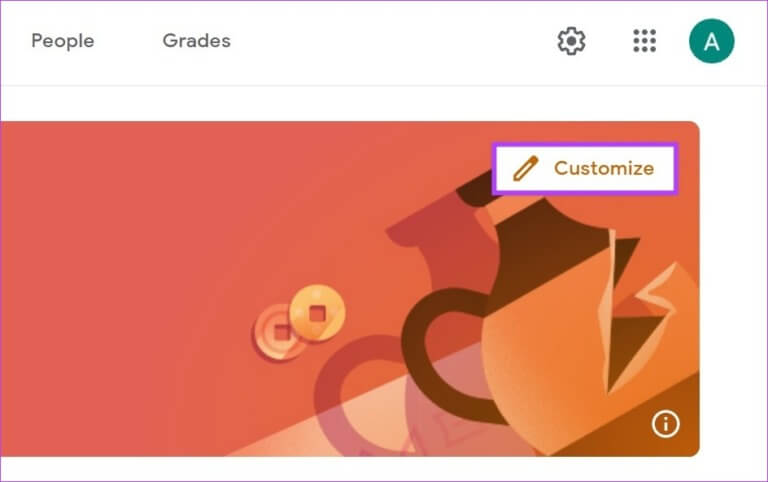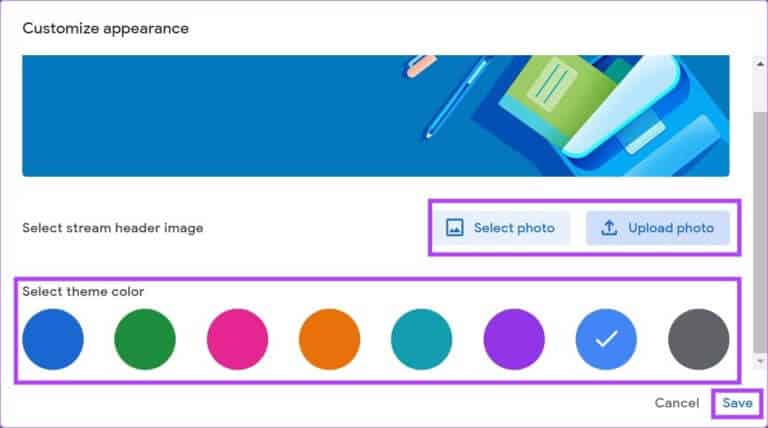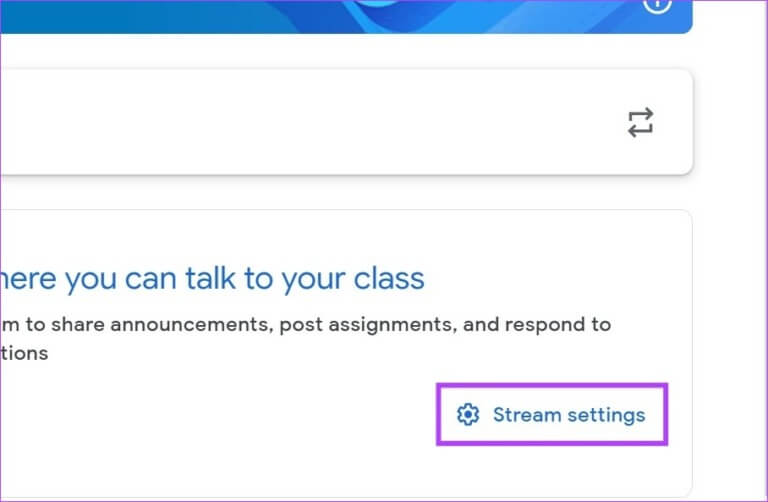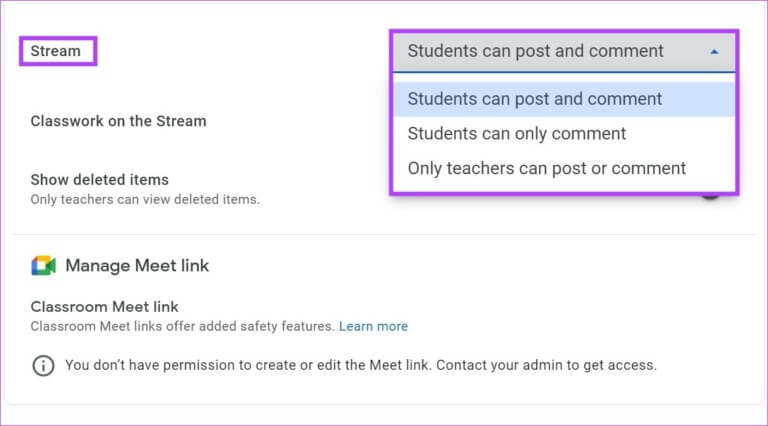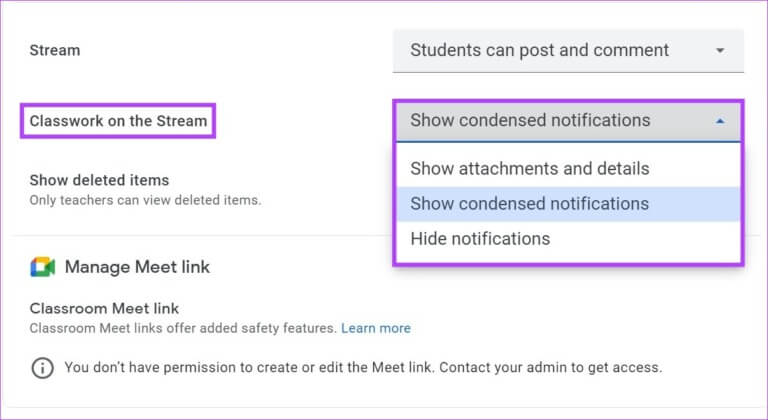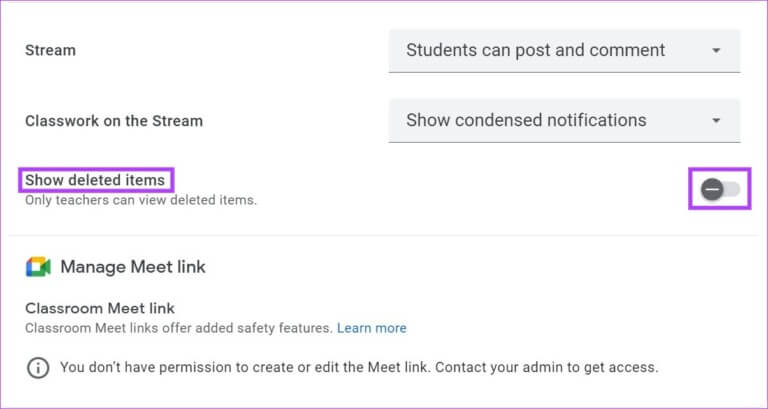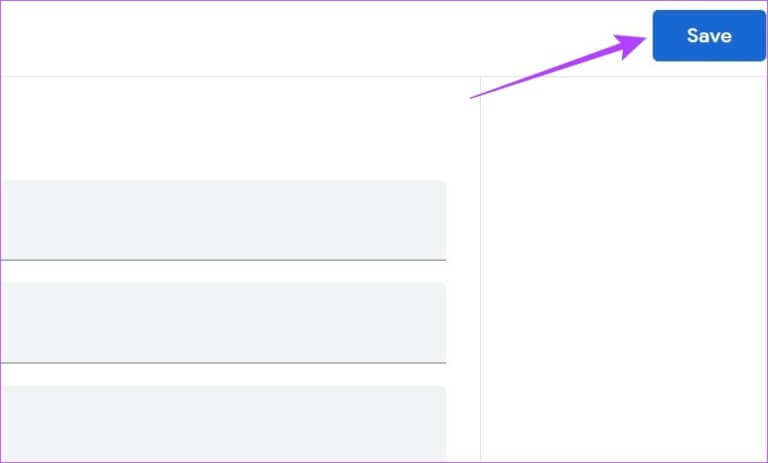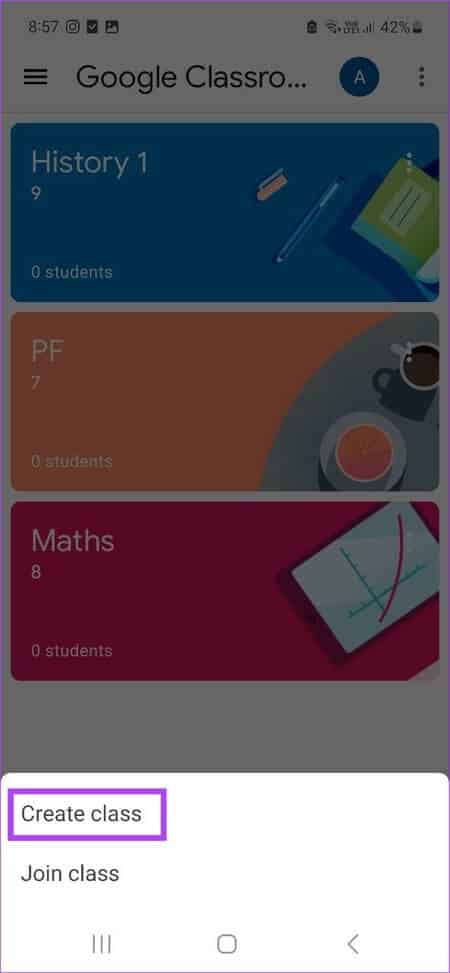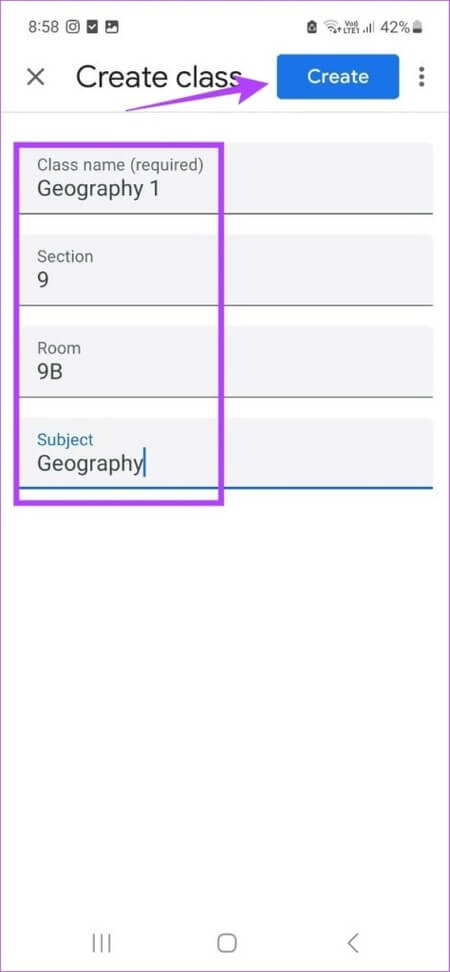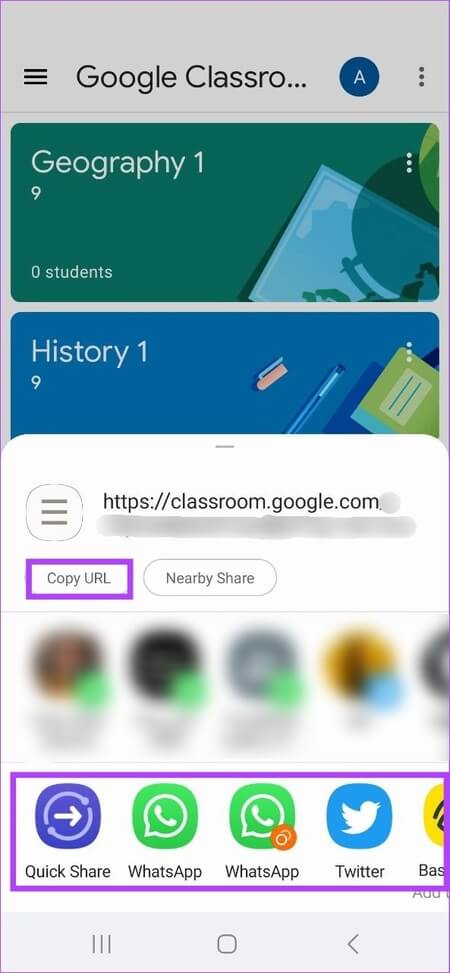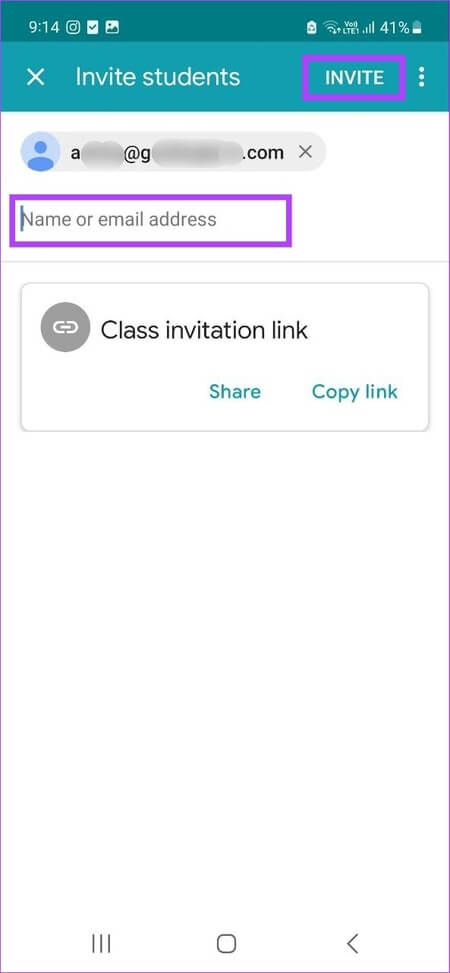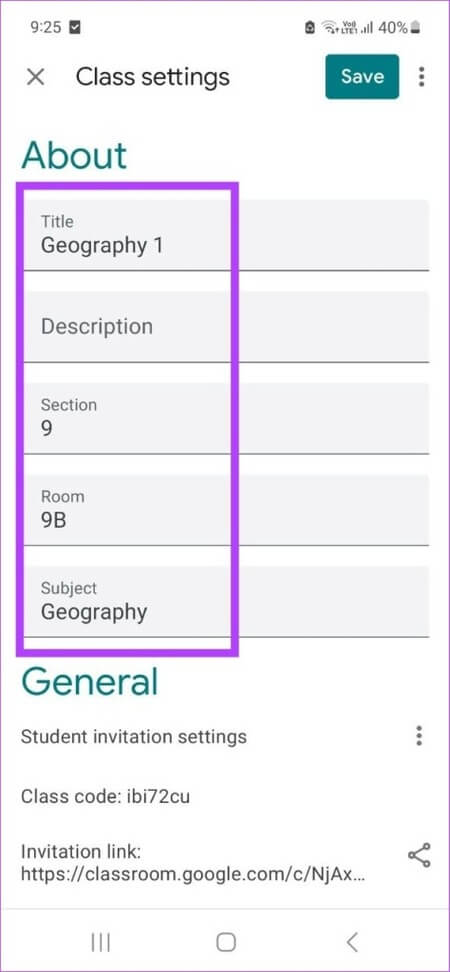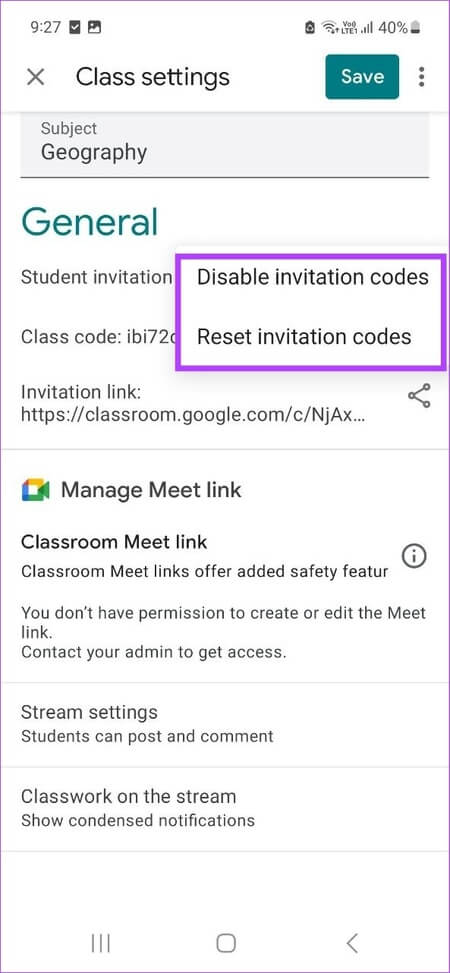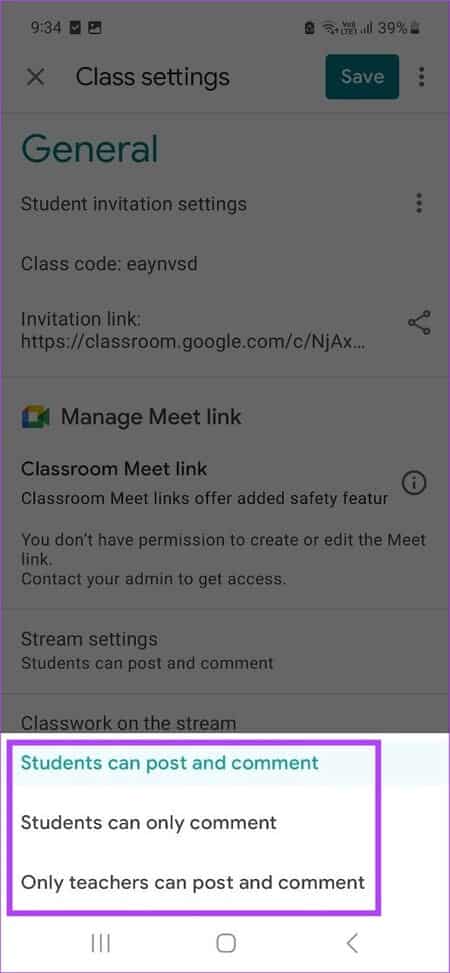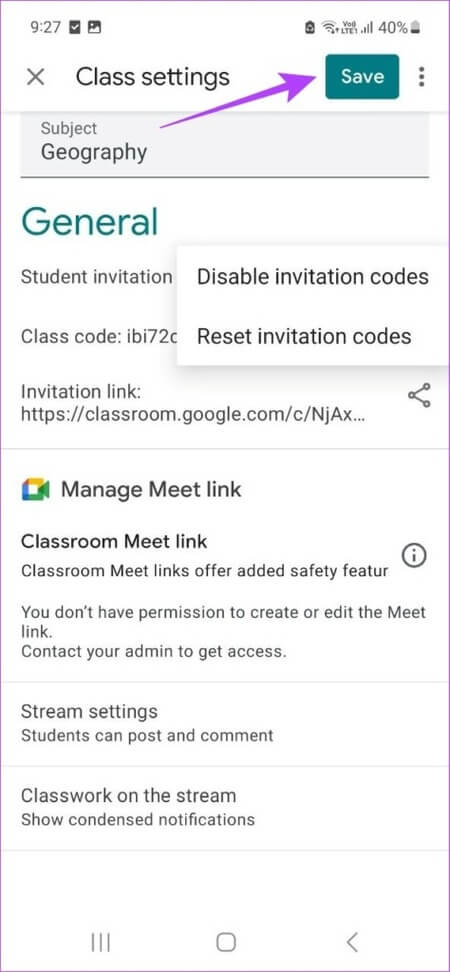교사 또는 학교에서 Google 클래스룸을 만드는 방법
디지털화가 증가함에 따라 우리는 일상 업무를 위해 천천히 온라인 도구로 전환하고 있습니다. 그리고 Google Meet 및 Slack과 같은 도구가 비즈니스에 필수가 되었지만 구글 클래스 룸 교사가 필요합니다. 아직 고민 중이라면 Google 클래스룸을 만드는 방법은 다음과 같습니다.
Google 클래스룸은 교사의 요구 사항을 중심으로 설계되었습니다. 여기에서 사용할 수 있는 옵션을 사용하여 교사는 온라인 상태에서도 학생들과 채팅하고, 과제와 성적을 부여하고, 전체 학급에 알릴 수 있습니다. 또한 학부모는 학생의 진행 상황, 과제 등을 한 곳에서 확인할 수 있습니다.
하지만 Google 클래스룸은 어떻게 만드나요? 그리고 모바일 앱으로도 가능할까요? 알아 보려면 계속 읽으십시오.
참고: 시작하기 전에 학교의 교사 계정에 로그인했는지 확인하세요.
웹 브라우저로 Google 클래스룸을 만드는 방법
이제 교사는 모든 웹 브라우저를 사용하여 수업을 설정하고 학생을 초대하고 맞춤화할 수도 있습니다. 이렇게 하면 기본 설정에 따라 Google 클래스룸을 만들 수 있습니다. 그렇게 하려면 아래 단계를 따르십시오.
구글 클래스룸 설정
단계1 : 열다 구글 클래스 룸 아래 링크를 사용하여 모든 브라우저에서.
단계2 : 다음을 탭합니다. 기호 + 오른쪽 상단 모서리에 있습니다.
표 3 : 여기를 클릭 수업 만들기.
이제 등록된 학교 계정 없이 Google 클래스룸을 사용하는 경우 팝업이 표시될 수 있습니다. "학생이 있는 학교에서 교실 사용?".
단계4 : 상자를 확인 "저는 위의 공지를 읽고 이해했으며 학생이 있는 학교에서 클래스룸을 사용하지 않습니다."
단계5 : 다음을 탭합니다. "추적".
표 6 : 클래스 만들기 창에서 클래스 이름, 과목, 부서 및 방 세부 정보를 입력합니다. 채울 때 "주제" 미리 채워진 옵션 중 하나를 선택할 수도 있습니다.
단계7 : 모든 정보를 입력하셨다면 다음을 클릭하세요. 건설.
이렇게 하면 Google 클래스룸이 설정됩니다.
Google 클래스룸에 학생을 추가하는 방법
이제 수업이 완전히 설정되었으므로 학생을 수업에 초대할 차례입니다. 두 가지 방법을 사용하여 이 작업을 수행할 수 있습니다. 둘 다 탐색하려면 다음 몇 섹션을 읽으십시오.
1. 학생들과 초대 링크 공유
단계1 : 열다 구글 클래스 룸 학생을 추가하려는 수업으로 이동합니다.
단계2 : 여기를 클릭 점 세 개 아이콘.
표 3 : 다음을 탭합니다. 초대 링크를 복사합니다.
이제 이 초대 링크를 학생과 공유할 수 있습니다. 그것으로 그들은 수업에 참여할 수 있습니다.
2. 이메일 링크를 통해 학생 초대
또한 수업 참여 링크를 이메일로 보내 학생을 Google 클래스룸에 개별적으로 추가할 수도 있습니다. 제한된 수의 학생을 가르치는 경우 유용할 수 있습니다. 방법은 다음과 같습니다.
단계1 : 열다 구글 클래스 룸 그리고 가다 교실 학생을 추가하려는
단계2 : 딸깍 하는 소리 교실 학생을 추가하려는
표 3 : من 메뉴 옵션 , 클릭 명.
단계4 : 로 이동 학생 섹션 그리고 아이콘을 클릭해주세요 학생을 추가합니다.
도움말: 교사 섹션에서 초대 아이콘을 클릭하여 수업에 교사를 추가할 수도 있습니다.
단계5 : 에 검색 창 , rs 입력엘 이메일 , 또는 이전에 사용한 경우 수업에 추가하려는 학생의 이름.
표 6 : 학생을 모두 추가했으면 다음을 클릭합니다. 초대.
이렇게 하면 추가된 학생에게 참여 링크가 이메일로 전송됩니다. 학생은 링크를 클릭하여 수업에 참여할 수 있습니다. 이 외에도 학생들은 고유한 클래스 코드를 사용하여 클래스에 참여할 수 있습니다.
Google 클래스룸 수정
클래스가 생성된 후에도 클래스 세부 정보를 편집할 수 있는 옵션이 있습니다. 클래스에 대한 특정 세부 정보를 추가하거나 변경하려는 경우 유용할 수 있습니다. 그렇게 하려면 아래 단계를 따르십시오.
단계1 : 열다 Google 클래스 룸.
단계2 : 딸깍 하는 소리 학기 편집하려는 것입니다.
표 3 : 장 머리글을 수정하려면 사용자 지정합니다.
단계4 : 여기에서 다음 중 하나를 수행할 수 있습니다. 사진 선택 Google 클래스룸에서 선택하거나 원하는 이미지를 업로드하세요. 테마의 색상을 변경할 수도 있습니다.
단계5 : 완료되면 클릭 저장.
이렇게 하면 Google 클래스룸 테마가 변경됩니다. Google 클래스룸에서 정보를 변경하려면 다음 단계를 따르세요.
표 6 : 오른쪽 하단에서 방송 설정.
단계7 : 여기에서 드롭다운 메뉴를 클릭합니다. 흐름 변경할 옵션을 선택합니다. 댓글 설정 당신의 교실에서.
단계8 : "스트림의 수업 내용" 드롭다운 메뉴를 클릭하여 수업에 대한 알림 설정을 변경할 수도 있습니다.
표 9 : 에 대해 스위치를 켜십시오. "삭제된 항목 표시". 이렇게 하면 교사가 모든 것을 볼 수 있습니다. 삭제 된 아이템 스트림에서.
참고: 위로 스크롤하여 챕터 정보 및 초대 링크 세부 정보와 같은 기타 세부 정보를 편집할 수도 있습니다.
단계10 : 완료되면 클릭 저장.
이렇게 하면 모든 변경 사항이 저장됩니다.
Android 및 IPHONE 앱으로 Google 교실 설정
웹 브라우저에서 Google 클래스룸을 사용하는 것처럼 모바일 앱에서도 Google 클래스룸을 설정할 수 있습니다. 이렇게 하면 수업을 만들고, 학생을 초대하고, 필요한 경우 수업 세부 정보를 편집할 수 있습니다. 방법은 다음과 같습니다.
구글 클래스룸 만들기
단계1 : 열다 Google 클래스룸 앱 모바일용.
단계2 : 여기를 클릭하십시오 + 아이콘.
표 3 : 그 후, 수업 만들기.
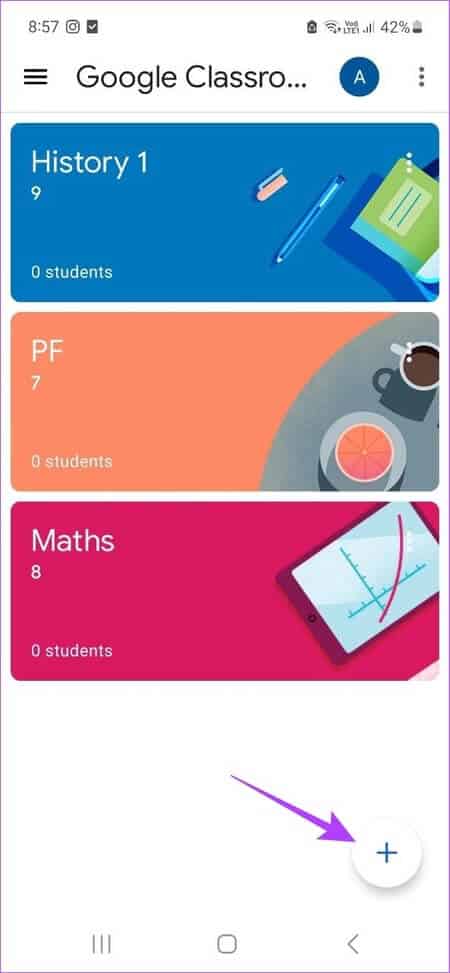
단계4 : 텡 필요한 세부 사항 챕터 관련.
단계5 : 그런 다음 건설.
이렇게 하면 Google 클래스룸이 됩니다.
학생을 위한 초대 링크 설정
수업이 설정되면 다음 단계를 사용하여 학생에게 초대 링크를 보냅니다.
단계1 : 열다 Google 클래스룸 앱 모바일 클릭 점 세 개 아이콘 해당 학기 동안.
단계2 : 그런 다음 "초대 링크 공유".
표 3 : 그러면 공유 창이 열립니다. 여기에서 할 수 있습니다 링크 복사 독립적으로 공유하거나 아래 옵션 중 하나를 사용하여 공유합니다.
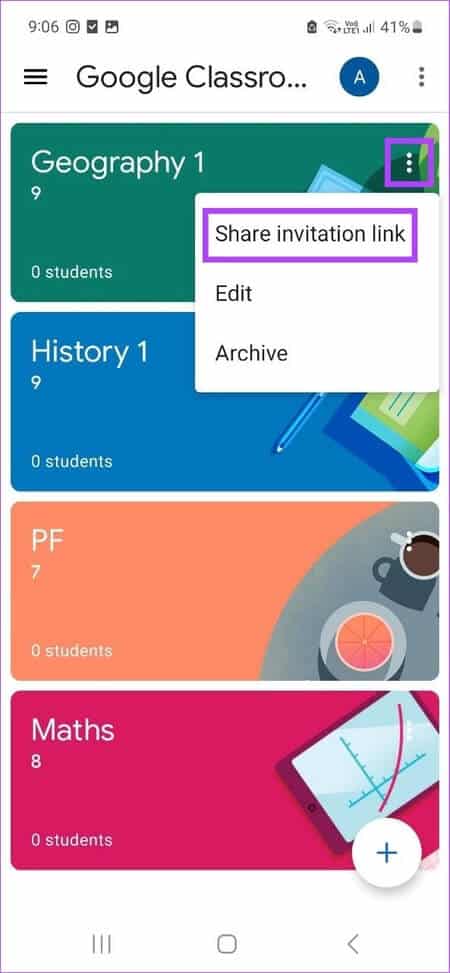
이 외에도 사람 섹션을 사용하여 학생들에게 초대 링크를 이메일로 보낼 수도 있습니다. 방법은 다음과 같습니다.
단계4 : 클릭 교실 관련된.
단계5 : 그 후, 명.
표 6 : 이내에 학생 섹션 , 클릭 초대.
도움말: 교사 섹션에서 추가 아이콘을 클릭하여 수업에 교사를 추가할 수도 있습니다.
단계7 : 여기에서 검색하거나 학생들 이름으로 또는 입력 이메일 주소 수동으로.
단계8 : 한 번 모든 학생 추가 , 클릭 초대.
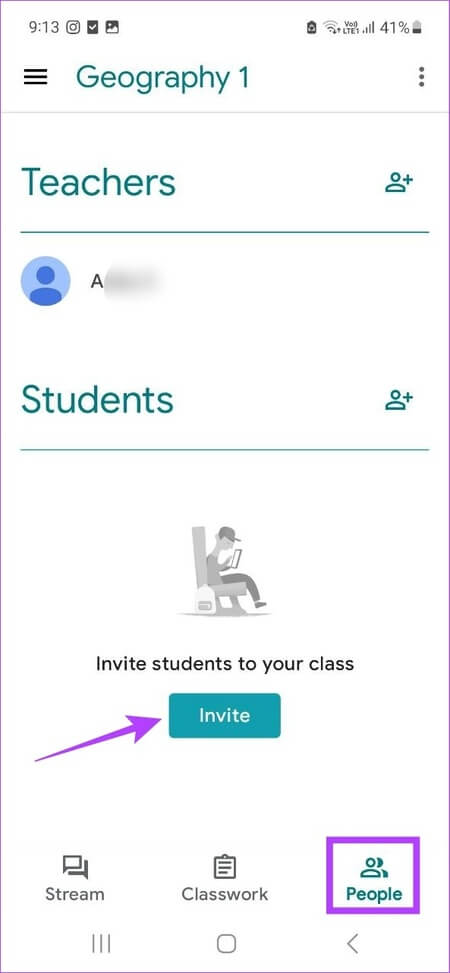
이렇게 하면 추가된 모든 학생에게 이메일을 통해 초대 링크가 전송됩니다. 또한 학생들은 고유한 수업 코드를 사용하여 Google 클래스룸의 수업에 참여할 수도 있습니다.
Google 클래스룸 설정 변경
Google 클래스룸이 이미 생성된 후에도 수정하려면 다음 단계를 따르세요.
단계1 : 에 Google 클래스룸 앱 모바일의 경우 클릭 교실 관련된.
단계2 : 그런 다음 톱니 바퀴 아이콘입니다.
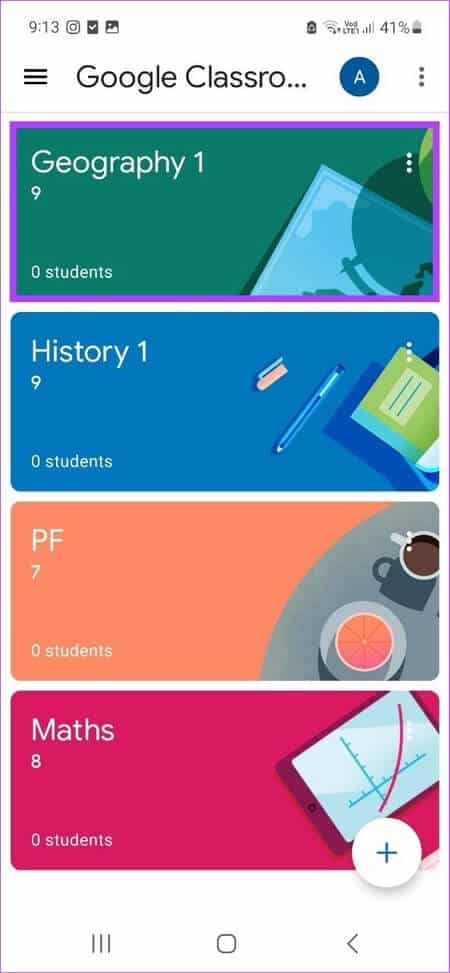
표 3 : 위 섹션에서 정사각형 챕터 세부 사항을 수정하는 것과 관련이 있습니다.
단계4 : 완료되면 아래로 스크롤하여 일반 섹션.
단계5 : 여기를 클릭하십시오. 점 세 개 아이콘 전에 학생 초대 설정 초대 코드 설정을 변경하려면.
참고: "초대 코드 재설정" 옵션을 클릭하면 초대 링크도 변경됩니다. 선택한 경우 학생을 수업에 초대하려면 링크를 다시 제출해야 합니다.
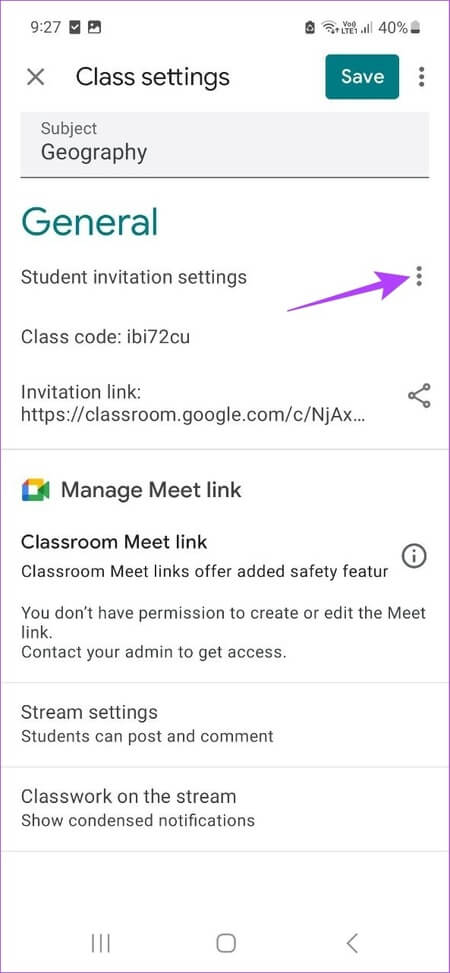
표 6 : 클릭 방송 설정 훠궈 댓글 설정 스트림과 관련이 있습니다.
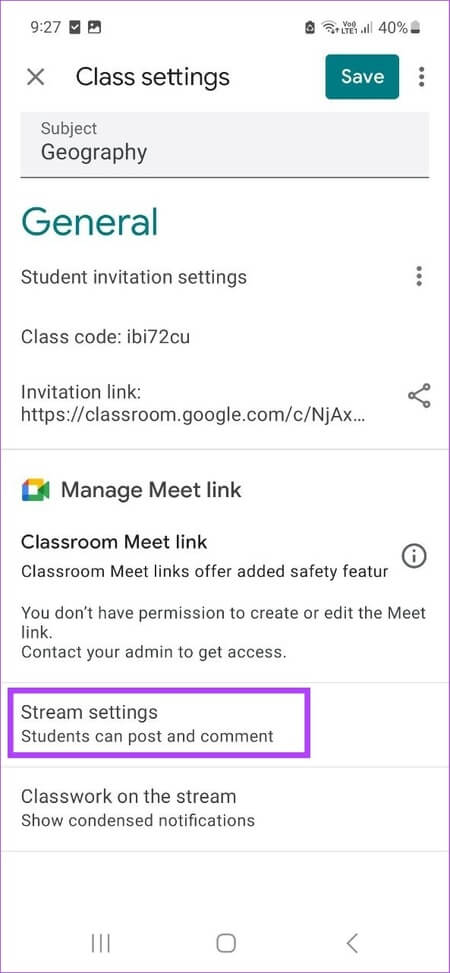
단계7 : 클릭할 수도 있습니다. "스트림 수업 중" 옵션 그런 다음 선택 공지사항 설정 당신의 방송과 관련된
단계8 : 모든 변경이 완료되면 다음을 클릭하십시오. 저장.
이렇게 하면 Google 클래스룸 설정에 대한 모든 변경 사항이 저장됩니다.
자주 묻는 질문
Q1. Google 클래스룸에서 무료로 수업을 만들 수 있나요?
답변. 예, 교사 계정이 있는 한 Google 클래스룸에서 무료로 수업을 만들 수 있습니다.
Q2. Google 클래스룸 수업에 참여하려면 Google 계정이 필요합니까?
답변. 아니요, Google 이외의 계정으로도 Google 클래스룸에서 수업에 참여할 수 있습니다.
Q3. 학교와 연결되어 있지 않아도 Google 클래스룸에서 수업을 만들 수 있나요?
답변. 예, 학교 없이 Google 클래스룸을 만들 수 있습니다. 시작하려면 Google 클래스룸 교사 계정으로 가입하기만 하면 됩니다.
수업 주최
점점 더 많은 학생들이 온라인 수업으로 이동함에 따라 Google 클래스룸은 사실상 교사의 선택이 되는 것 같습니다. 이를 염두에 두고 이 기사가 Google 클래스룸을 만드는 방법을 더 잘 이해하는 데 도움이 되기를 바랍니다. 또한, 당신도 할 수 있습니다 Google 문서도구 템플릿 사용 교실에서 공유할 맞춤형 학습 문서를 만듭니다.